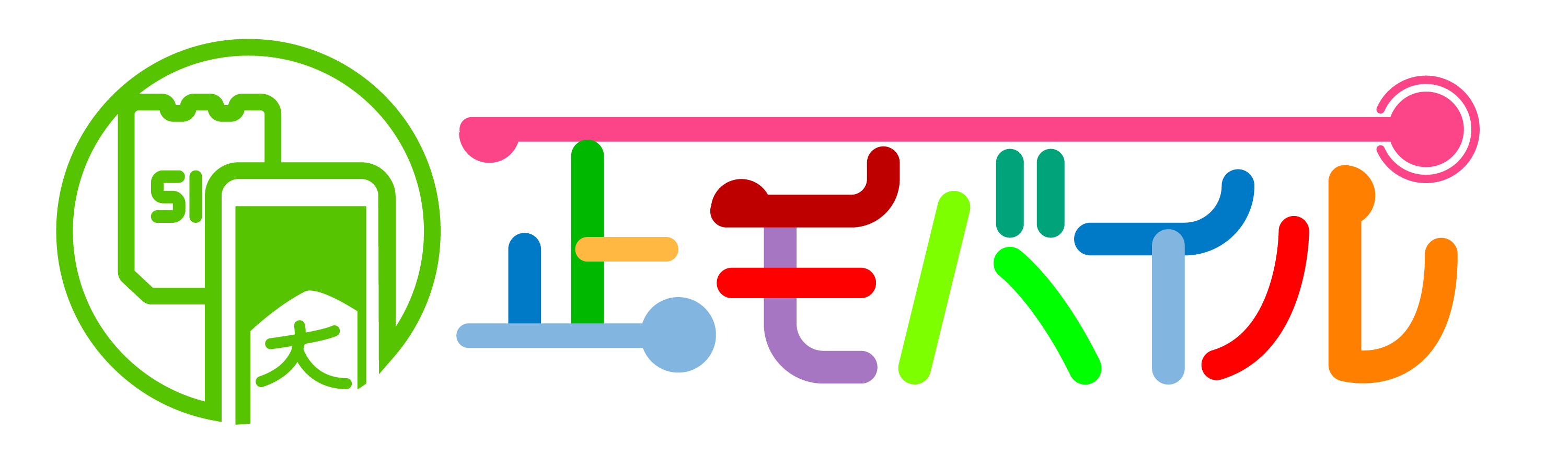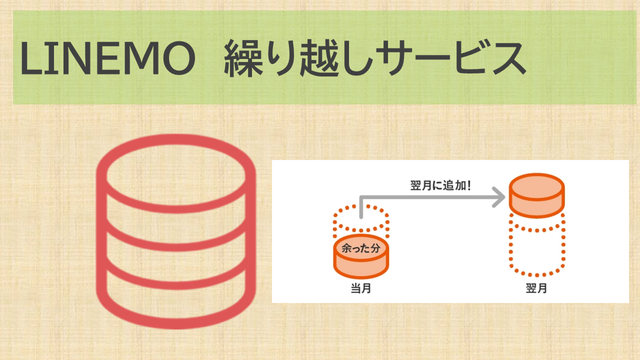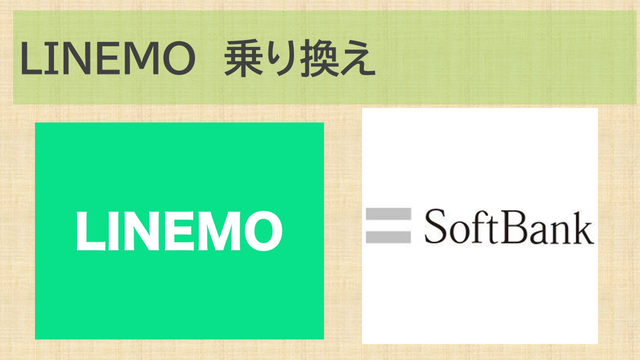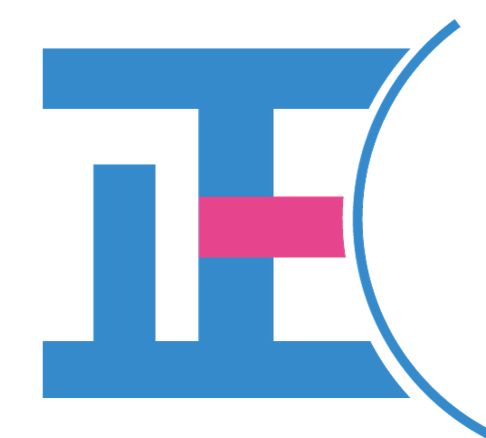LINEMOはアップルストアiPhone使える?
LINEMOでは、アップルストアで販売されているiPhoneも問題なく利用できます。
LINEMOでは端末セット販売しておりませんので、アップルストアでiPhoneを購入して、SIM単体契約もしくはeSIM契約して使うことができます。
対応機種
LINEMOでは以下のSIMフリーiPhoneが利用できます。「音声通話」「データ通信」「SMS」「テザリング」動作する全てのiPhone機種が対応しています。
iPhone 14
iPhone 14 Plus
iPhone 14 Pro
iPhone 14 Pro MAX
iPhone 13
iPhone 13 Pro
iPhone 13 Pro Max
iPhone 13 mini
iPhone 12
iPhone 12 Pro
iPhone 12 Pro Max
iPhone 12 mini
iPhone 11
iPhone 11 Pro
iPhone 11 Pro Max
iPhone XR
iPhone XS
iPhone XS Max
iPhone X
iPhone 8
iPhone 8 Plus
iPhone 7
iPhone 7 Plus
iPhone 6s
iPhone 6s Plus
iPhone SE(2022・第3世代)
iPhone SE(2020・第2世代)
iPhone SE
APN設定が必要
アップルストアで購入したiPhoneをLINEMOで使うためには、APN設定が必要になります。
まずiPhoneにSIMカードを挿入します。
本体側面のSIMスロット部分に空いた穴にSIMピンを挿してSIMトレイを取り出します。端末の電源を切り、裏表や向きを確認してSIMカードを載せて元の場所に戻します。
次にAPN設定をしていきます。
LINEMOで通信をするためには
・iOSのアップデート
・キャリア設定のアップデート
が必要です。
【iOSのアップデート】
LINEMOで利用するiPhone・iPadのOSバージョンが「iOS14.5以上」の場合、OSのアップデートは不要です。
OSバージョンがiOS14.4以下の方、もしくはOSバージョンがわからない方は下記の設定を行ってください。
- 「設定」アプリを開く
- 「一般」を選択する
- 「ソフトウェア・アップデート」を選択する
- 「ダウンロードしてインストール」をタップ
- パスコードを入力してアップデート開始
iOSを最新バージョンにアップデートしたら、以下の流れでキャリア設定のアップデートを行ってください。
- 「設定」アプリを開く
- 「一般」を選択する
- 「情報」を選択する
- 情報画面で数秒待つと「キャリア設定アップデート」ポップアップが表示されるので「アップデート」を選択する
- 画面上部のステータスバーの通信事業者名が「LINEMO」になっていれば設定は完了です。
キャリア設定のポップアップが表示されない場合や、何らかの理由でOSのアップデートを行いたくない場合、または上記の設定を行ったが通信ができない場合は、下記のAPN設定を行うことで通信することができます。
- 他社のプロファイルが入っている場合は、削除をお願いします。
- APN構成プロファイルをダウンロードする
- 構成プロファイルをダウンロードで許可する
- ファイルがダウンロードされたら「設定」画面の「モバイル通信」をタップ
- 「モバイルデータ通信」をタップ
- LINEMOで利用する回線を選択してください。
- ホーム画面に戻り「設定」をタップしてください。
- 「プロファイルがダウンロードされました」のメッセージをタップしてください。
- 「インストール」をタップしてください。
- パスコードを求められた場合、画面に従ってパスコードを入力してください。
- インストールを選択して次へ進んでください。
- こちらで設定は完了です。
- 設定を完了しても「4G」または「5G」表示にならない場合は、機内モードのON→OFFをお試しください。
こちらのQRコードもしくはURLをiPhone・iPadを使用してSafariで開き、APN構成プロファイルをダウンロードしてください。
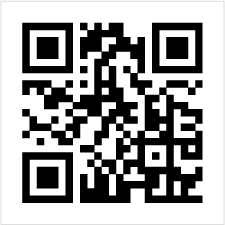
※ パスコードはお客さまが設定したロック解除などに使用する通常6桁の数字です。
設定を正しく行っても通信ができない(圏外など)場合は端末の再起動をお願いします。
eSIM対応
eSIMとは契約情報を物理的なSIMカードではなく、端末内に埋め込まれたチップに登録することで、申し込んだあとSIMカードの到着を待つ必要がなく使い始められます。
LINEMOはeSIMに対応しており、アップルストアのiPhoneも使えますが、対応機種が物理SIMとは異なります。
eSIMの対応機種は以下です。
iPhone 14
iPhone 14 Plus
iPhone 14 Pro
iPhone 14 Pro MAX
iPhone 13
iPhone 13 Pro
iPhone 13 Pro Max
iPhone 13 mini
iPhone 12
iPhone 12 Pro
iPhone 12 Pro Max
iPhone 12 mini
iPhone 11
iPhone 11 Pro
iPhone 11 Pro Max
iPhone XR
iPhone XS
iPhone XS Max
iPhone SE(2022・第3世代)
iPhone SE(2020・第2世代)
持込端末保証with AppleCare Services
アップルストアで購入したiPhoneをLINEMOで使う場合、持込端末保証with AppleCare Servicesに加入できます。
「持込端末保証 with AppleCare Services」は、もしものときに安心できるサポートをセットで提供するアフターサービスです。
対象のiPhoneをご使用であれば購入日にかかわらず申し込みが可能です。
故障や破損時には、Apple純正部品を使用したApple認定の修理または交換サービスをご利用いただけます。
さらに、紛失した機種のおおよその位置を確認できる「紛失ケータイ捜索サービス」や、電源が入らないなどのトラブル時にデータを復元する「データ復旧支援サービス」もご利用いただけます。
LINEMOはアップルストアiPhoneがおすすめの理由
LINEMOユーザーがiPhoneを購入するなら、アップルストアがおすすめの理由を紹介していきます。
端末代が安い
Apple Storeと4キャリアが販売するiPhone 14シリーズの一括価格は以下の通り(いずれも128GBモデル~)。
■iPhone 14
Apple Store:11万9800円~
NTTドコモ:13万8930円~
KDDI:14万640円~
ソフトバンク:14万400円~
楽天モバイル:13万1800円~
■iPhone 14 Plus
Apple Store:13万4800円~
NTTドコモ:15万8180円~
KDDI:15万8490円~
ソフトバンク:15万8400円~
楽天モバイル:14万8800円~
■iPhone 14 Pro
Apple Store:14万9800円~
NTTドコモ:17万4130円~
KDDI:17万5860円~
ソフトバンク:17万5680円~
楽天モバイル:16万4800円~
■iPhone 14 Pro Max
Apple Store:16万4800円~
NTTドコモ:20万1850円~
KDDI:20万1925円~
ソフトバンク:20万1600円~
楽天モバイル:18万1800円~
アップルストアが一番安いことが分かります。
SIMフリー版が購入できる
アップルストアで購入するiPhoneはSIMフリー版です。
大手キャリアでiPhoneを購入した場合、2021年10月1日以降に購入した端末は、SIMロックのない状態で購入できますが、2021年9月以前に購入した端末はSIMロックがかかっています。
中古市場のメルカリなどで「ドコモで購入したけどSIMロック解除していません」なんて説明に書いてある場合、ソフトバンク回線のLINEMOユーザーは購入しても使えません。
返品ができる
アップルストアで購入したiPhoneは、製品受け取り(製品到着)から14日以内であれば、開封・使用していたとしても無料で返品・返金できます。
返品理由が「違うカラーにしたい」「不要になった」といった自己都合であっても認められます。
全額返金してくれますし、返品時の送料もかかりません。
分割払いができる
キャリアでiPhoneを安く購入するためにはさまざまなプログラムを組むことになりますが、アップルストアでは分割でiPhoneを購入する場合、金利も24回まで0%で購入可能です。
また、店頭に行って並ぶ必要もなく手数料もかからないというメリットがあります。
iPhone製品に触れられる
「iPhone製品に触れて検討したい」という方なら、わざわざAppleストアに足を運ぶ価値があります。
あらゆるApple製品や関連アクセサリーが揃い、実物に触れて操作感や質感を確認できます。
分からないことは、スペシャリストに直接聞くことができます。レベルの高いスタッフが親切丁寧に対応してくれます。
LINEMOでアップルストアiPhoneを使う注意点
サポートは全てオンライン
LINEMOでは電話や店舗でのサポートを行っておりません。
iPhoneご利用で不明点やトラブルが合った場合、専用サイトやLINEのチャットサポートを通じて問い合わせる必要があります。
アップルウォッチ非対応
LINEMOでは、アップルウォッチ通信が非対応です。Apple Watch単体での通話や通信ができなくなります。
特にジョギングなどでApple Watchだけを持って外に出る機会が多い人は、LINEMOは向いてないといます。
ソフトバンクでは「Apple Watchモバイル通信サービス」(月額385円税込)がありApple Watch 単体でモバイルデータ通信ができ、電話をかける、メッセージを送る、通知を受け取るなど、iPhone が近くになくても、さまざまなことを Apple Watch 単体でこなせました。
しかし、LINEMOには1つの電話番号を、スマートフォンとアクセサリ端末で共有して、音声通話・データ通信ができるサービスが用意されておりません。
Apple Watch GPS+CellularモデルにてLINEMOを使う場合、iPhoneとのペアリング圏内やWi-Fi環境下でしか通信できません。
iPhoneの機種変更はできない
LINEMOでは、iPhone・Androidの機種変更はできません。アップルストアで購入したiPhoneに寿命がきた場合はアップルストアで再度購入することになります。
また、LINEMOユーザーはソフトバンクオンラインでも機種変更できません。
ソフトバンクオンラインショップでiPhoneを購入したいのであれば、一度ソフトバンクに契約を戻してから、購入手続きをする必要があります。
通信が「3G」と表示される場合は通信できない
LINEMOの提供エリア内で、SoftBankの電波は掴むものの、電波表示は「3G」である場合、ネットに繋がらず、データ通信ができません。
この場合、通信をするための設定が正しくできていない可能性があります。再度設定のご確認をお願いします。
初期設定・データ移行をすべて自分で行う
アップルストアで購入したiphoneをLINEMOの物理SIMやeSIMで使う場合、申し込みや初期設定、データ移行などの手続きを、すべて自分で行う必要があります。
LINEMOでは、店舗の有償サポートもないため、実際の画面をみながらアドバイスを受ける術がありません。
チャットではカスタマーによるサポートを受けられます。
利用できないサービスがある
ソフトバンク/ワイモバイルではご利用できる「ソフトバンクWi-Fiスポット」や主なオプションサービス、キャリアメールなどがご利用できなくなります。
■LINEMOでご利用できないサービス
ソフトバンクWi-Fiスポット
留守番電話
転送電話
割込通話
グループ通話
ナンバーブロック
迷惑電話ブロック
位置ナビ
一定額ストップサービス
一定額ストップ通知
一定額お知らせサービス
着信規制/発信規制
端末保証オプション